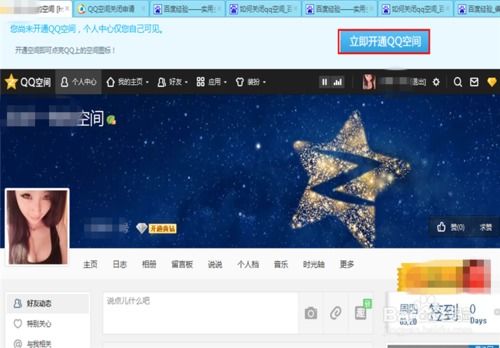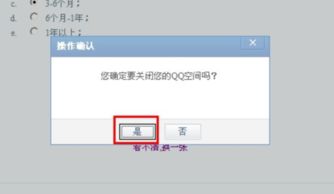如何关闭DNF个人空间
DNF个人空间关闭指南:轻松两步,畅享游戏无干扰

对于许多《地下城与勇士》(DNF)的玩家来说,游戏中的个人空间有时可能会成为游戏过程中的一种干扰。无论是出于隐私保护的考虑,还是为了更加专注于游戏体验,关闭个人空间都是一个不错的选择。本文将详细介绍如何暂时关闭和永久关闭DNF个人空间,让你在游戏中畅游无阻。
一、暂时关闭个人空间:快速便捷,临时应急
如果你只是暂时性地想要关闭个人空间,比如在遇到游戏卡顿或者需要释放一些系统资源时,可以选择通过任务管理器来结束DNF的相关进程。这种方法简单易行,步骤如下:
1. 启动任务管理器:首先,你需要打开任务管理器。你可以通过同时按下键盘上的“Alt + Ctrl + Delete”组合键,或者在任务栏上右键点击并选择“任务管理器”来打开它。
2. 找到DNF进程:在任务管理器中,你需要找到与DNF相关的进程。通常情况下,这个进程的名字会是“DNFchain.exe *32”。找到它之后,右键点击并选择“结束任务”。
3. 验证效果:结束进程后,你的DNF个人空间应该已经被暂时关闭了。你可以重新登录游戏来验证这一效果。
需要注意的是,这种方法只是暂时关闭个人空间,每次你重新启动游戏时,个人空间都会自动恢复。因此,如果你需要长期关闭个人空间,建议采用下面的永久关闭方法。
二、永久关闭个人空间:一劳永逸,畅享游戏
对于希望长期关闭个人空间的玩家来说,通过删除和修改游戏文件的方式可以实现这一目标。虽然操作稍微复杂一些,但只需要进行一次设置,就可以永久摆脱个人空间的困扰。以下是具体步骤:
1. 找到游戏安装目录:首先,你需要找到DNF的安装目录。你可以通过右键点击DNF的快捷方式,并选择“打开文件所在位置”来快速找到它。
2. 定位到关键文件夹:在游戏安装目录中,你需要依次进入“start\Cross\Apps”这个路径。这个路径下有两个关键的文件夹:“DNFAD”和“DNFTips”。
3. 删除文件夹内容:分别打开“DNFAD”和“DNFTips”文件夹,将它们里面的所有内容都删除。这些文件是支持个人空间功能的关键,删除后个人空间将无法加载。
4. 修改文件夹权限:删除文件后,你还需要修改这两个文件夹的权限,以防止游戏在下次运行时自动重新创建这些文件。右键点击“DNFAD”文件夹,选择“属性”,然后在“安全”选项卡中点击“编辑”。在编辑界面中,选择所有用户,并将他们的“写入”权限拒绝。同样地,对“DNFTips”文件夹也进行相同的操作。
5. 重启电脑:完成以上步骤后,你需要重启电脑来使更改生效。在重启电脑后,再次登录DNF,你会发现个人空间已经被永久关闭了。
三、常见问题解答
Q1:为什么我选择永久关闭个人空间?
A1:个人空间虽然提供了一些社交功能,但对于一些玩家来说,它可能会成为游戏过程中的一种干扰。关闭个人空间可以让你更加专注于游戏体验,减少不必要的打扰。
Q2:暂时关闭和永久关闭有什么区别?
A2:暂时关闭个人空间是通过结束DNF进程来实现的,每次重新启动游戏后,个人空间都会自动恢复。而永久关闭则是通过删除和修改游戏文件来实现的,一旦设置完成,个人空间就会永久关闭,无需每次重新操作。
Q3:删除文件后,游戏还能正常运行吗?
A3:是的,删除“DNFAD”和“DNFTips”文件夹中的内容并不会影响游戏的正常运行。这两个文件夹主要用于支持个人空间功能,删除它们后,游戏仍然可以正常启动和运行。
Q4:如果我想重新开启个人空间怎么办?
A4:如果你需要重新开启个人空间,只需要按照上述步骤的逆过程操作即可。即,在游戏安装目录下的“start\Cross\Apps”路径中,重新创建“DNFAD”和“DNFTips”文件夹,并将它们的权限设置为允许写入。然后重启电脑并重新登录游戏,个人空间就会重新出现。
四、结语
关闭DNF个人空间是一个简单而有效的操作,它可以帮助你更加专注于游戏体验,减少不必要的打扰。无论是暂时关闭还是永久关闭,都可以通过简单的步骤来实现。希望本文的介绍能够帮助到你,让你在DNF的世界中畅游无阻,尽享游戏的乐趣!
-
 Win10系统下DNF游戏卡屏问题解决方案资讯攻略11-22
Win10系统下DNF游戏卡屏问题解决方案资讯攻略11-22 -
 告别QQ空间:详细步骤教你如何轻松关闭资讯攻略11-13
告别QQ空间:详细步骤教你如何轻松关闭资讯攻略11-13 -
 如何轻松关闭腾讯QQ空间,告别繁琐步骤资讯攻略11-24
如何轻松关闭腾讯QQ空间,告别繁琐步骤资讯攻略11-24 -
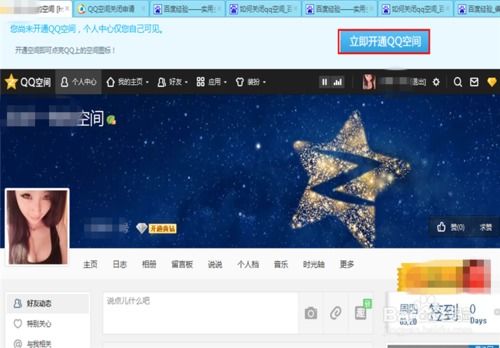 如何轻松关闭QQ空间账号?资讯攻略11-13
如何轻松关闭QQ空间账号?资讯攻略11-13 -
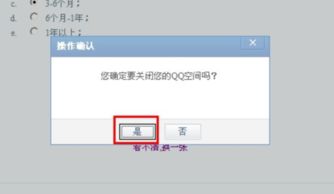 如何有效关闭QQ空间账户资讯攻略11-13
如何有效关闭QQ空间账户资讯攻略11-13 -
 如何关闭QQ空间?资讯攻略10-31
如何关闭QQ空间?资讯攻略10-31